نصب نرم افزار Microsoft Dynamics 365 version 9 دارای نکات مهم و پیشنیازهایی است که با توجه به این نکتهها و فراهم نمودن پیش نیازهای نصب، میتوان این ورژن از نرمافزار سی آر ام را به درستی نصب و پیاده سازی کرد. در این مقاله از توسعه شبکه آداکهمراه ما باشید تا به صورت تصویری و گام به گام با مراحل نصب مایکروسافت سی ار ام و نکات آن، آشنا شوید.
پیشنیاز نرمافزاری نصب مایکروسافت سی آر ام
برای نصب مایکروسافت سی ار ام ۳۶۵ ورژن ۹ لازم است پیش نیازهای نرم افزاری زیر را دارا باشید:
سیستم عامل ویندوز سرور
نسخههای زیر از سیستم عامل Windows Server 2016 برای نصب و راه اندازی Dynamics 365 Server پشتیبانی میشوند:
- Windows Server 2016 Standard
- Windows Server 2016
Active Directory
مراحل احراز هویت در MS CRM وابسته به Active Directory است. نسخه اکتیو دایرکتوری شما طبق پیش نیاز برنامه CRM، باید از ۲۰۰۸ به بالا باشد.
Active Directory Modes
- Windows Server 2008 Modes
- Windows Server 2008 R2 Modes
- Windows Server 2012
- Windows Server 2012 R2
- Windows Server 2016
وب سرور مایکروسافت (IIS)
با توجه به اینکه نرمافزار مایکروسافت سی آر ام تحت پلتفرم وب طراحی شده است، در نتیجه برای نصب و پیاده سازی نرم افزارMicrosoft Dynamics 365 version 9 نیاز به نصب IIS دارید. همچنین باید مرورگر مورد استفاده خود را همیشه آپدیت کنید.
- IIS 10
SQL Server
نرم افزار مایکروسافت سی آر ام اطلاعات مربوط به کاربران را در پایگاه داده قوی SQL ذخیره میکند. این پایگاه داده، میتواند روی همان سروری که مایکروسافت سی آر ام روی آن نصب شده است، نصب شود اما برای کارایی بهتر و سرعت بالاتر نرمافزار، بهتر است روی سرور دیگری که تمام پیش نیازهای مربوط را دارد نصب شود.
برای نصب SQL Server باید از نسخه های ۶۴ بیتی آن استفاده کنید.
- Microsoft SQL Server 2017 Enterprise
- Microsoft SQL Server 2017 Standard
- Microsoft SQL Server 2017 Developer (for non-production use only)
- Microsoft SQL Server 2016 Enterprise, with Service Pack 2
- Microsoft SQL Server 2016 Standard, with Service Pack 2
- Microsoft SQL Server 2016 Developer, with Service Pack 2 (for non-production use only)
مجازی سازی سرور
این نرم افزار در پلتفرم مجازی VM-Ware و Hyper-V نیز قایل پیاده سازی است.
پیش نیاز سخت افزاری نصب نرم افزار مایکروسافت سی آر ام
برای نصب مایکروسافت داینامیک ۳۶۵ روی سرور، باید حداقلهایی از قبیل موارد زیر رعایت شود:
- حافظه RAM 16G
- CPU 8 هستهای
- فضای حافظه: درایو ویندوز ۱۰۰ گیگابایت و حداقل ۵۰ گیگابایت درایو دیگر برای دیتا(این مقدار، با توجه به حجم اطلاعات سازمان، متفاوت است)
نصب نرم افزار مایکروسافت سی آر ام
بعد از فراهم کردن پیشنیازهای نرمافزاری و سختافزاری، نوبت به نصب نرمافزار مایکروسافت داینامیک سی آر ام میرسد. برای شروع، فایل نصب را از لینک زیر دانلود کنید تا بعد از اجرای فایل Setup نرم افزار، وارد مراحل زیر شوید:
- دانلود Microsoft Dynamics 365 version 9:
با استفاده از لینک زیر، میتوانید فایل نصب را دانلود و اقدام به نصب کنید. (جهت نصب، به کرک نرمافزار یا تهیه لایسنس نیاز دارید.)
شما میتوانید در صورت بروز هرگونه خطا جهت راهنمایی با شماره ۰۲۱۵۴۵۹۱۹۸۳ تماس گرفته و از راهنمایی کارشناسهای مربوطه، استفاده کنید.
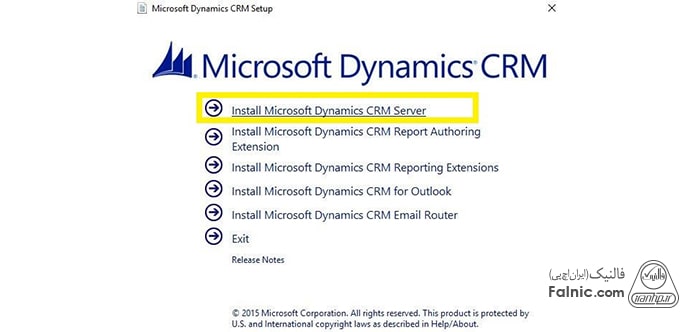
انتخاب Install Microsoft Dynamics Server
- انتخاب گزینه Install Microsoft Dynamics CRM Server
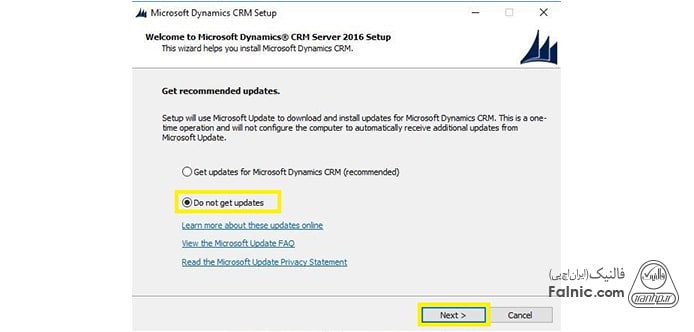
مرحله بروزرسانی خودکار
- پس از انتخابDo not get updates دکمه Next را کلیک کنید.
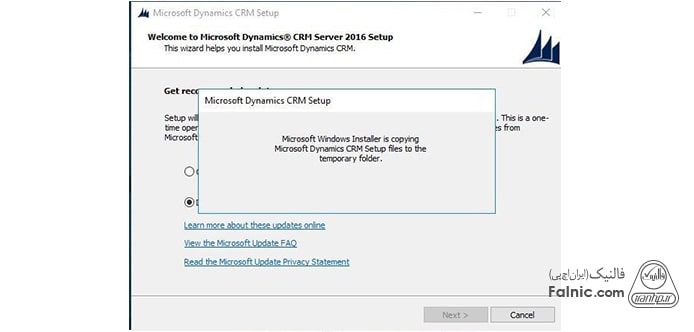
کپی فایلهای نصب
- در این مرحله فایلهای نصبی در پوشهای درون ویندوز، کپی و پس از اتمام مراحل نصب، به طور خودکار حذف میشود.
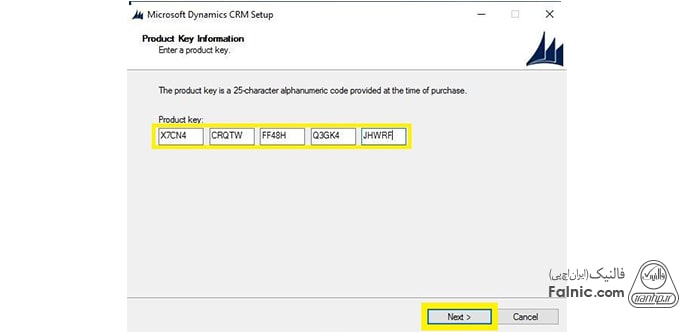
مرحله ورود کد فعالساز
- در این مرحله کد فعالساز نرمافزار را وارد کرده و گزینه Next را انتخاب کنید. (کد فعال ساز، در یک فایل متنی، در کنار فایل نصبی نرم افزار، قرار میگیرد.)
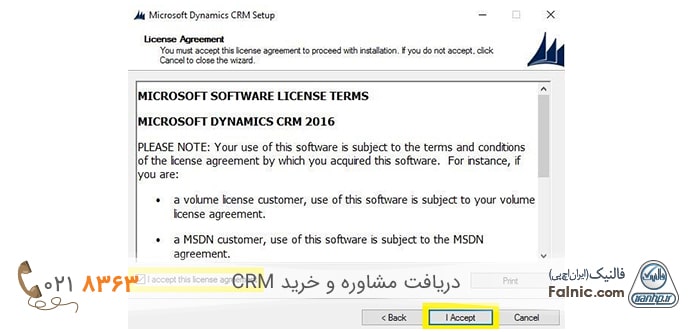
مرحله پذیرفتن توافقنامه
- در این مرحله تیک پذیرفتن توافق نامه را فعال و سپس روی دکمهI Accept کلیک کنید.
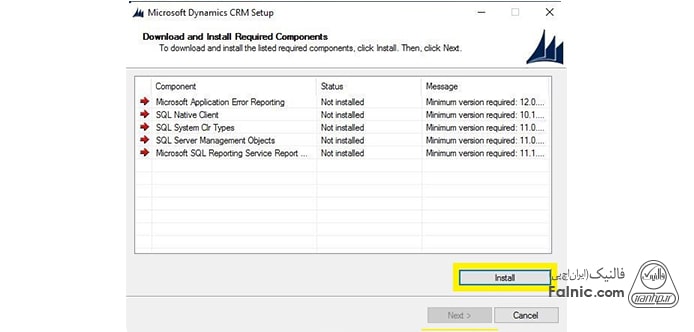
فرآیند نصب پیش نیازهای نرمافزار
- با کلیک کردن روی گزینه Install، پیش نیازهای نرم افزار نصب میشوند. (اتصال به اینترنت برای نصب پیش نیازها، ضروری است.)
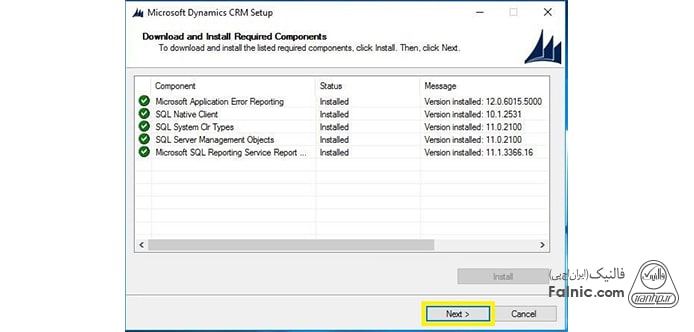
تکمیل نصب پیشنیازهای نرم افزار
- پس از تکمیل نصب پیش نیازها، با کلیک روی Next به مرحله بعد بروید.
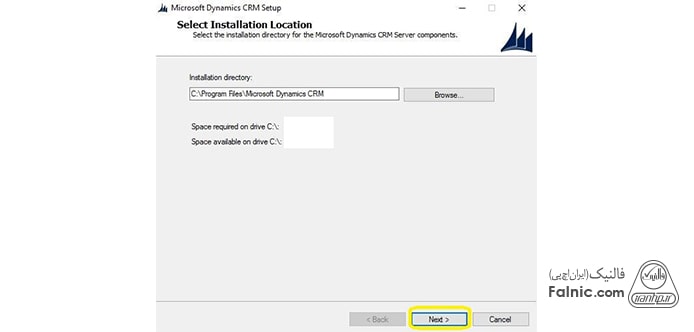
فرایند انتخاب مسیر نصب
- در این مرحله مسیر نصب نرم افزار را انتخاب کنید.
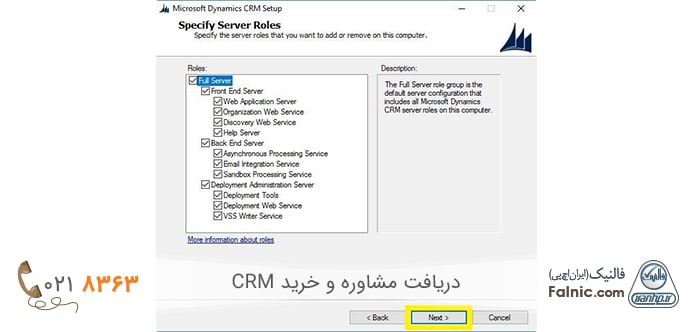
مرحله انتخاب Role
- بعد از انتخاب تمامی Roleهای موجود در نرم افزار روی گزینه Next، کلیک کنید.
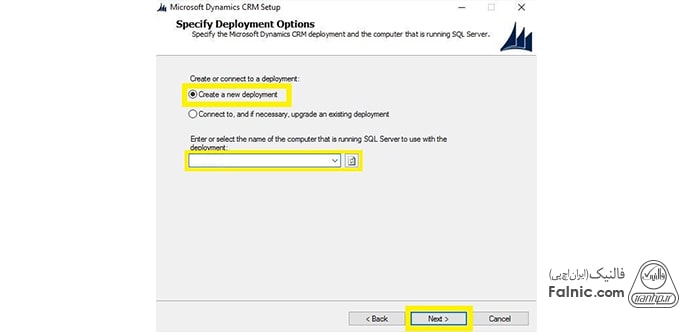
نحوه انتخاب سرور
- در این پنجره سروری که SQL Server روی آن نصب شده است، انتخاب میشود.
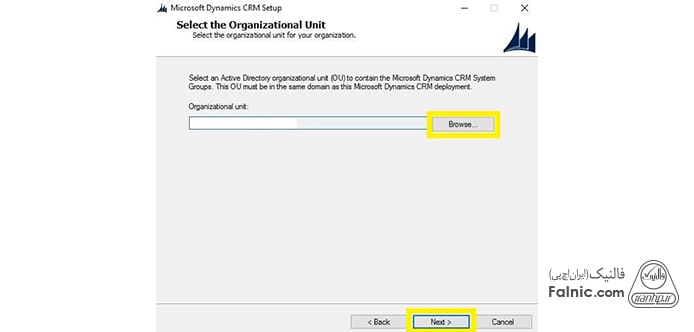
اضافه کردن Organization Unit
- در این مرحله Organization Unit که در Active Directory تعریف کردهاید را اضافه و سپس روی گزینه Next کلیک کنید.
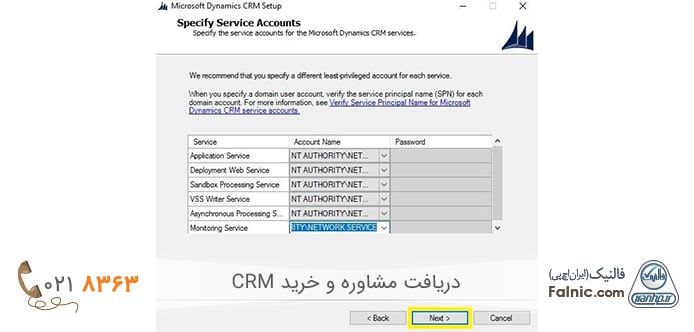
تعیین Specify service account
- در این مرحله، اگر با کاربری به جز Administrator اقدام به نصب CRM کردهاید، باید نام آن کاربر را به همراه پسورد در فیلدهای مربوط به سرویسهای CRM، وارد کنید.
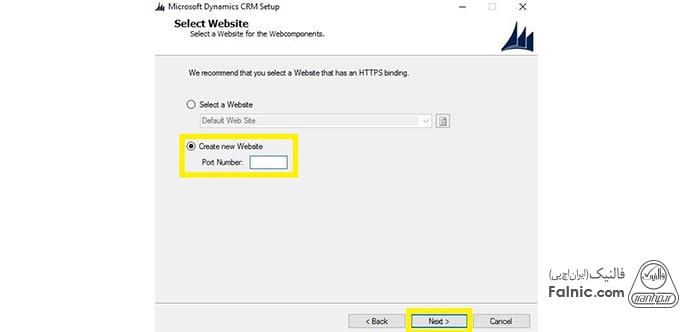
ساخت Website
- در این قسمت گزینه اول از همان Default Web Site مربوط به IIS استفاده میکند. در گزینه دوم یک وب سایت جداگانه با هر شماره پورتی که مدنظر دارید را میتوانید وارد و سپس روی دکمه Next کلیک کنید.
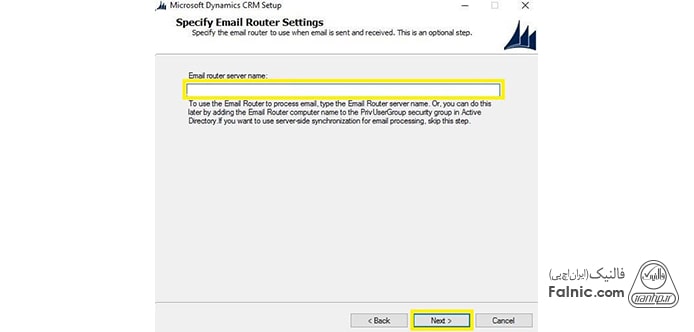
وارد کردن Email router server name
- در این قسمت نام Mail Server را به درستی در کادر مربوطه، وارد کنید.

فرایند Organization Setting
- در کادر مربوط به Display Name یک نام برای بانک اطلاعاتی سی آر ام خود انتخاب کنید و مابقی تنظیمات را طبق تصویر انجام دهید و در انتها روی گزینه Next کلیک کنید.
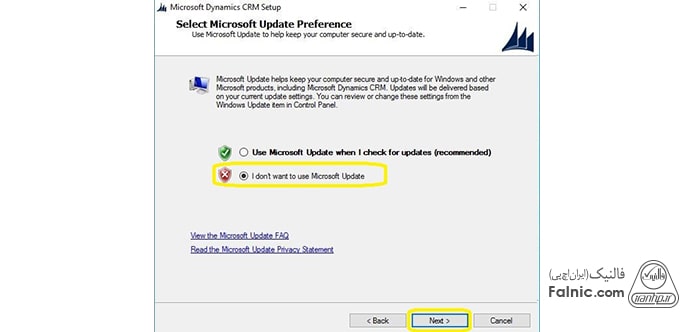
بستن بروزرسانی خودکار Microsoft Dynamic 365
- در این پنجره به دلیل استفاده از نرم افزار کرک شده و محیط آزمایشی، گزینه دوم را انتخاب کنید.
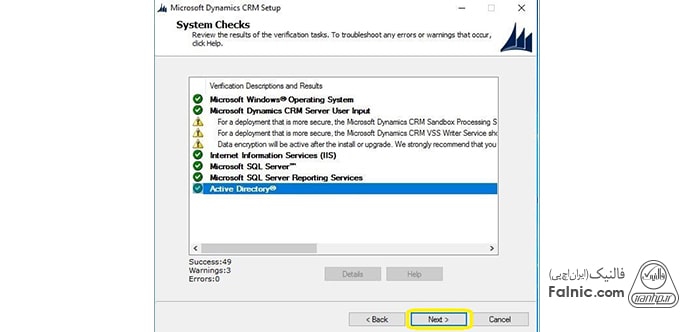
مرحله بررسی پیشنیازها
- در این مرحله تمامی پیش نیازهای مربوط به نرم افزار چک میشود و در صورتی که مشکلی وجود نداشته باشد، میتوانید روی دکمه Next کلیک کنید.
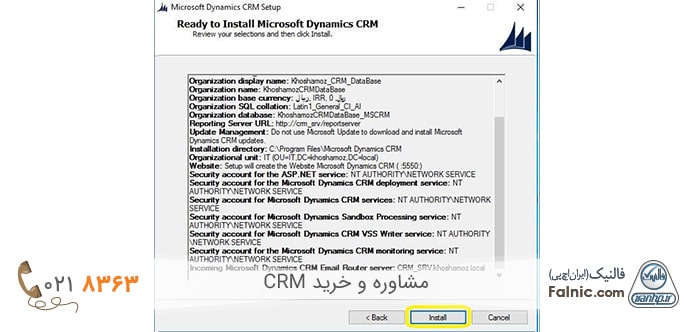
Ready to Install
- در مرحله آخر، خلاصهای از تنظیماتی که در طی مراحل قبلی برای نصب CRM انجام دادهاید را مشاهده خواهید کرد. دکمه Install را کلیک کنید تا CRM مطابق با تنظیماتی که شما انجام دادهاید، نصب شود.
پس از طی این مراحل مایکروسافت سی آر ام شما نصب شده و قابل استفاده است. شما میتوانید در صورت بروز هرگونه خطا در مراحل نصب crm و یا دریافت مشاوره و خرید نرم افزار سی آر ام با شماره ۰۲۱۵۴۵۹۱۹۸۳ تماس گرفته و از راهنمایی کارشناسهای مربوطه، استفاده کنید.
Windows Server 2016 Standard
Windows Server 2016″
}
},{
“@type”: “Question”,
“name”: “Active Directory”,
“acceptedAnswer”: {
“@type”: “Answer”,
“text”: “مراحل احراز هویت در MS CRM وابسته به Active Directory است. نسخه اکتیو دایرکتوری شما طبق پیش نیاز برنامه CRM، باید از ۲۰۰۸ به بالا باشد.
Active Directory Modes
Windows Server 2008 Modes
Windows Server 2008 R2 Modes
Windows Server 2012
Windows Server 2012 R2
Windows Server 2016″
}
},{
“@type”: “Question”,
“name”: “وب سرور مایکروسافت (IIS)”,
“acceptedAnswer”: {
“@type”: “Answer”,
“text”: “با توجه به اینکه نرمافزار مایکروسافت سی آر ام تحت پلتفرم وب طراحی شده است، در نتیجه برای نصب و پیاده سازی نرم افزارMicrosoft Dynamics 365 version 9 نیاز به نصب IIS دارید. همچنین باید مرورگر مورد استفاده خود را همیشه آپدیت کنید.
IIS 10″
}
},{
“@type”: “Question”,
“name”: “پیش نیاز سخت افزاری نصب نرم افزار مایکروسافت سی آر ام”,
“acceptedAnswer”: {
“@type”: “Answer”,
“text”: “برای نصب مایکروسافت داینامیک ۳۶۵ روی سرور، باید حداقلهایی از قبیل موارد زیر رعایت شود:
حافظه RAM 16G
CPU ۸ هستهای
فضای حافظه: درایو ویندوز ۱۰۰ گیگابایت و حداقل ۵۰ گیگابایت درایو دیگر برای دیتا(این مقدار، با توجه به حجم اطلاعات سازمان، متفاوت است)”
}
}]
}
